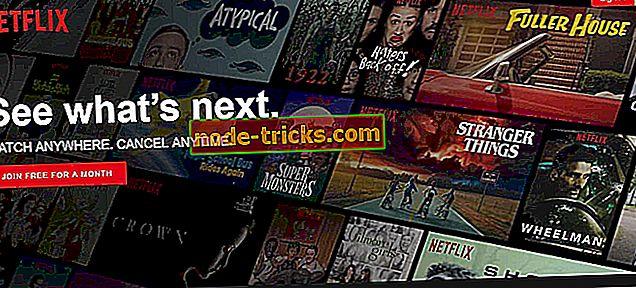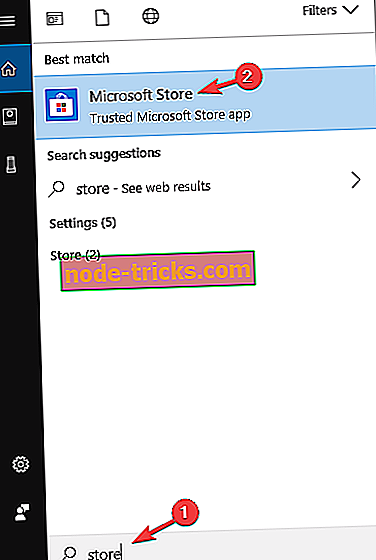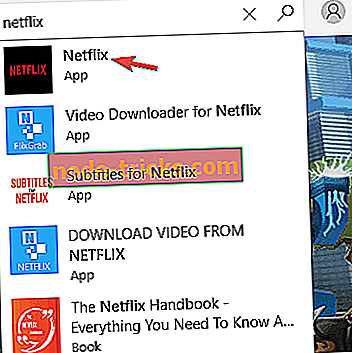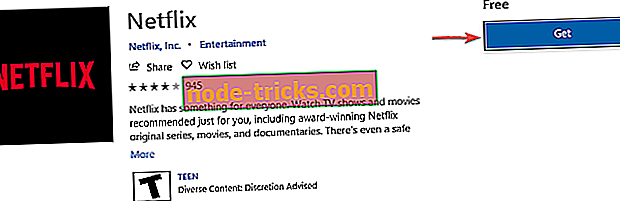Netflix teljes képernyő nem működik [FIX]
Ha a Netflix teljes képernyő nem működik a számítógépén, ez bosszantó probléma lehet, és hatással lehet a megtekintési élményre. Sok felhasználó jelentette ezt a problémát, és a mai cikkben megmutatjuk, hogyan kell egyszer és mindenkorra javítani.
Minden film vagy dokumentumfilm mindig érdemes nagy képernyőn vagy teljes képernyős módban nézni. De mit csinálsz, amikor Netflix teljes képernyős nem működik ?
Általában, ha nem tudja bekapcsolni a teljes képernyős módot a számítógépén vagy eszközén, azt jelzi, hogy a böngésző információinak frissítése szükséges.
A házi feladatot elvégeztük Önnek, és itt vannak olyan megoldások, amiket a Windows segítségével használhat a Netflix teljes képernyőn nem működő problémájának javítására.
A Netflix teljes képernyője nem működik? Javítsa meg most ezeket a megoldásokat
- A böngésző hibaelhárítása
- Távolítsa el és telepítse újra a Silverlight bővítményt
- Töltse le a Netflix-et a Microsoft Store-ból
1. megoldás - A böngésző hibaelhárítása
Ennek végrehajtásához három lépés szükséges, így megoldhatja a Netflix teljes képernyős nem működő problémáját:
- Cookie-k törlése
- Böngésző újraindítása
- Próbálja ki egy másik böngészőt
Cookie-k törlése
A cookie-k törlése segít megoldani az elavult vagy sérült beállításokat a böngésző cookie-fájljában. Ehhez hajtsa végre az alábbi lépéseket:
- A Netflix cookie-k törléséhez látogasson el a Netflix.com/clearcookies oldalra .
- Ön kijelentkezik a fiókjából, és átirányítja a kezdőlapot.
- Jelentkezzen be újra.
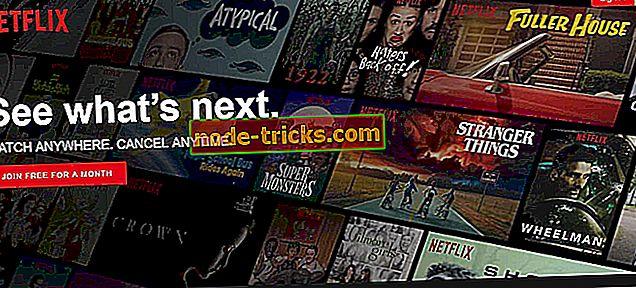
- Próbálja meg lejátszani a show-t vagy a filmet teljes képernyős módban.
Ez segít megoldani a Netflix teljes képernyős nem működő problémáját? Ha nem, indítsa újra a böngészőt.
Indítsa újra a böngészőt
A böngésző újraindítása néha segíthet a teljes képernyős módban. Lépjen ki a böngészőből, lépjen ki, majd indítsa újra, és játssza le a show-t vagy filmjét.
Próbálja ki egy másik böngészőt
A Netflix támogatja az Opera (33. verzió vagy újabb), a Chrome (37. verzió vagy újabb), az Internet Explorer (11 vagy újabb) és a Firefox (47. vagy újabb) és a Microsoft Edge (Windows 10 esetén). A többi követelmény 720 és 1080p közötti felbontást tartalmaz a böngésző alapján.
A Microsoft Edge esetében a streaming-felbontás akár 4K-ig terjed, amihez HDCP 2.2-kompatibilis kapcsolat szükséges egy 4K-os kijelzővel.
Győződjön meg róla, hogy a számítógép kompatibilis a Netflix követelményeivel, hogy megakadályozza, hogy a Netflix teljes képernyőn megjelenő hibák ne működjenek. Ha nem biztos benne, forduljon a készülék gyártójához.
Frissítsen egy olyan böngészőre, amely támogatja a HTML5 lejátszót, és győződjön meg arról, hogy a számítógép megfelel a Netflix webes lejátszó kompatibilitási követelményeinek.
2. megoldás - Távolítsa el és telepítse újra a Silverlight bővítményt
A Silverlight plugin egy böngésző plugin, amely lehetővé teszi a számítógépen megjelenített műsorok és / vagy filmek megtekintését.
Ha a Netflix teljes képernyős nem működik, előfordulhat, hogy elavult verziója van a Silverlight bővítménynek, vagy sérült lehet.
Ebben az esetben távolítsa el és telepítse újra a Silverlight bővítményt az alábbi lépésekkel:
- Lépjen ki és lépjen ki minden vagy minden megnyitott böngészőablakból.
- A képernyő jobb alsó sarkában válassza a Beállítások lehetőséget.
- Válassza a Vezérlőpult lehetőséget.
- Lépjen a Programok menübe.
- Válassza a Program eltávolítása lehetőséget.
- Keresse meg és válassza ki a Microsoft Silverlight programot.
- Válassza az Eltávolítás lehetőséget.
A Silverlight plugin legújabb verziójának telepítése
- Ugrás a Netflix.com webhelyre.
- Válasszon és játsszon le minden filmet vagy műsort.
- Válassza a Telepítés most lehetőséget.
- Válassza a Fájl mentése lehetőséget. Ha nem találja meg a fájlt, jelölje be az Exe fájl letöltési mappáját.
- Válassza a Futtatás parancsot.
- Válassza a Telepítés most lehetőséget.
- Kattintson a Bezárás gombra .
- Nyissa meg újra a böngészőt.
- Indítsa újra a Netflix-et.
3. megoldás - Netflix letöltése a Microsoft Store-ból
Ha továbbra is problémái vannak a Netflix-szel, talán előfordulhat, hogy egyszerűen javíthatja azokat a Netflix alkalmazás letöltésével a Microsoft Store-ból. Ez hihetetlenül egyszerű, és ezt a következő lépésekkel teheti meg:
- Nyomja meg a Windows Key + S és a típustárolót . Az eredmények listájából válassza a Microsoft Store lehetőséget.
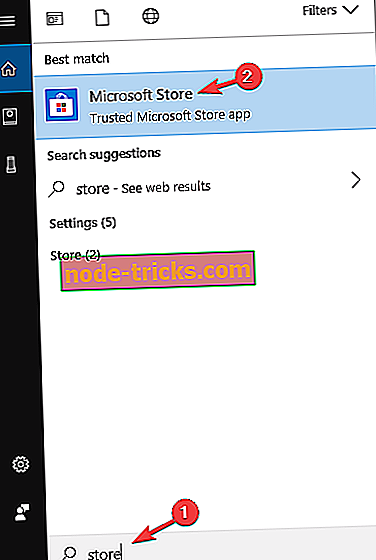
- Amikor megnyílik a Microsoft Store, a Netflix keresési mezőbe. Válassza ki a Netflix alkalmazást az eredmények listájából.
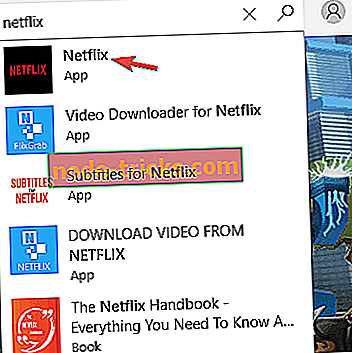
- Kattintson a Get gombra a Netflix alkalmazás letöltéséhez.
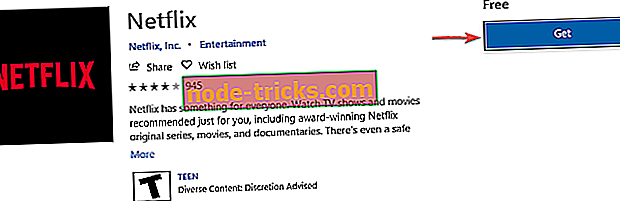
A Netflix alkalmazás letöltése után futtassa azt, és ellenőrizze, hogy a probléma még mindig fennáll-e.
Van-e más problémája, vagy ezek közül bármelyik megoldás segítette a Netflix teljes képernyős működésének problémáját? Tudassa velünk az alábbi megjegyzések részben.